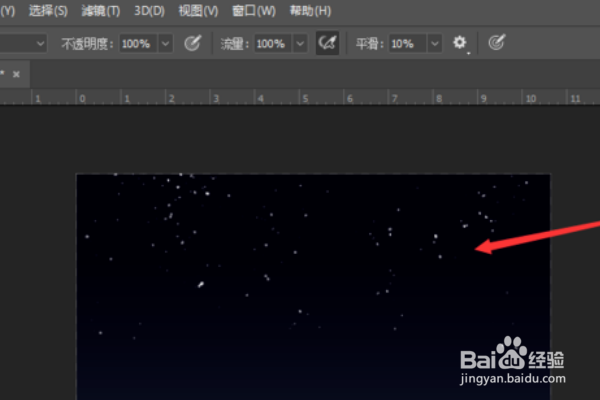1、打开PS,新建一个空白画布;夜空我们可以在网上直接搜索一张图片,然后参考图片中的颜色来作夜色
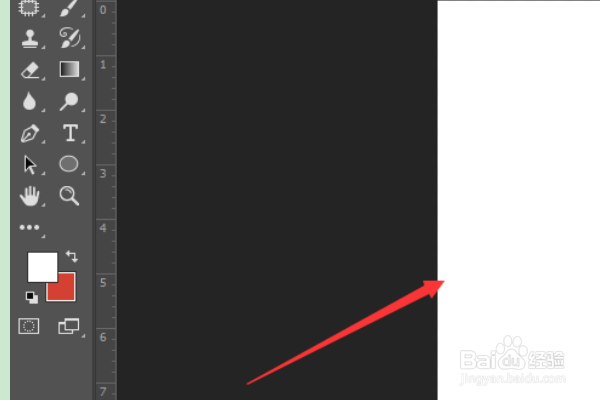
2、准备的一张夜空图片置入到PS中,然后打开下方的填充样式选择渐变
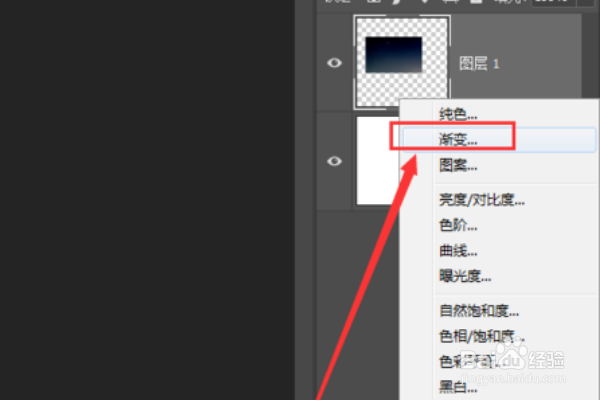
3、设置一个线性的渐变,渐变的颜色可以直接吸取图片中的颜色,然后稍作修改;这样一个背景夜空就做好了
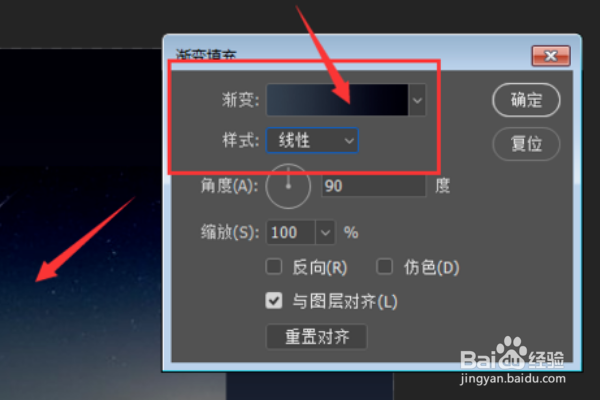
4、在右侧图层位置,新建一个空白的图层,我们要在这里制作星星
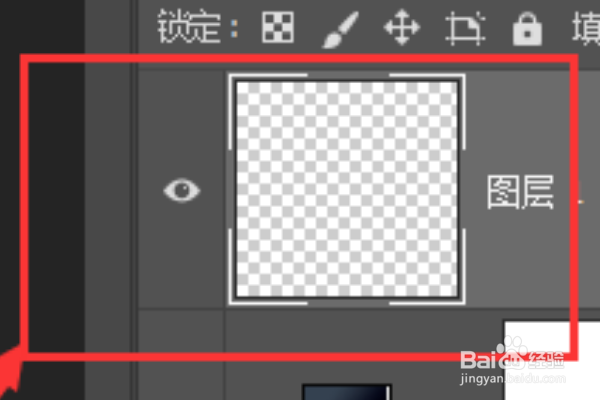
5、打开画笔工具,将前景色设置为白色
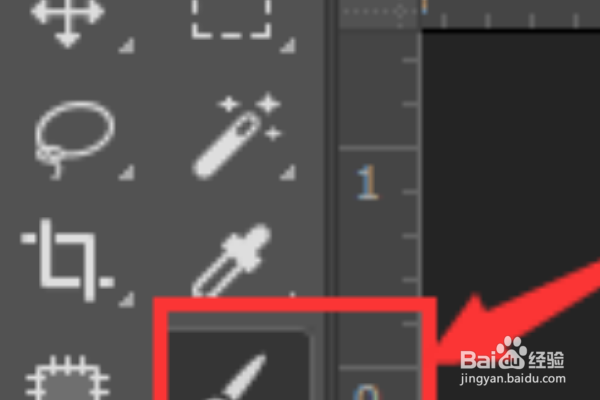
6、打开上方的画笔属性栏,选择里面的喷溅似的效果选项,然后调节下画笔的大小
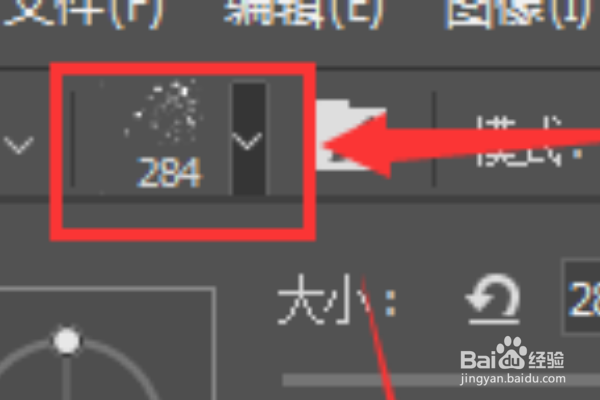
7、才刚才新建的空白图层中,点击绘画,这样就做出了类似星星的效果。